iPhone手机Assistive Touch设置怎么用?Assistive Touch功能介绍
- 时间:2018-04-12 09:46
- 来源:下载吧
- 编辑:yangxiaorong
iPhone手机Assistive Touch设置怎么用?Assistive Touch功能介绍。据悉,通过「设置 - 通用 - 辅助功能 - 辅助触控」打开(在 iOS 11.2 之前,这个功能叫「Assistive Touch」)。
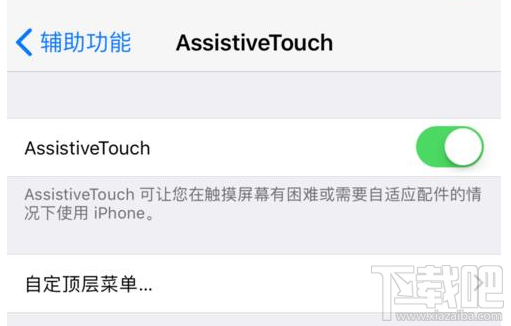
Assistive Touch介绍:
Assistive Touch可以让你在触摸屏幕有困难或者有需要自适应配件的情况下使用iPhone。
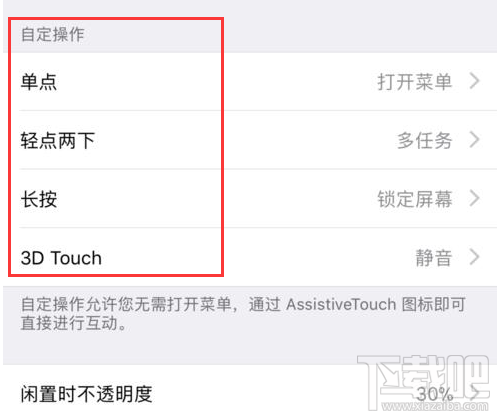
自定义操作允许你无需打开菜单,通过Assistive Touch图标即可直接进行互动。
这里的自定义操作有单点、轻点两下、长按和3D Touch.
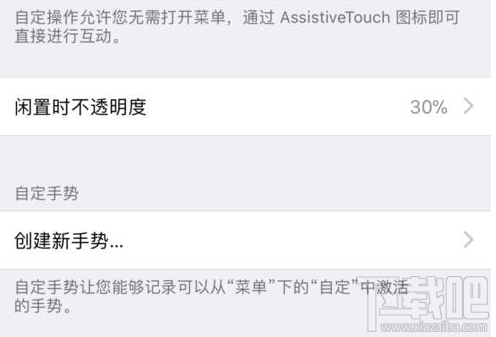
操作过程中:
建议大家在「设置 - 通用 - 辅助功能 - 辅助功能快捷键」里选择连按三次打开辅助触控,方便以后更加快捷的隐藏以及呼出。
一般来说,我们总会有一定的概率在乘坐公共交通的时候遇到上下班高峰期,没有位置的你只能一只手抓着上面的扶手,另一只手拿着手机。这个时候,如果你看到了一则「劲爆」的消息想截图分享给你的朋友们,大拇指按住 Home 键并且食指按住电源键这个操作是非常难受的,当然手大的人可以忽略这句话。

像这样的情况,小白点截图就非常的方便了,你只需点击「辅助触控 - 设备 - 更多 - 屏幕快照」,如果截图这个功能常用的话,你也可以通过自定义顶层菜单来把它放到最前面。
- iPhone 11打开悬浮球的操作方法
- iPhone 11切换控制语音声音的方法步骤
- iPhone 11开启轻点唤醒功能的方法步骤
- iPhone开启日历周数显示的方法步骤
- iPhone如何自定义振动方式?iPhone自定义振动方式教程
- 新iPhone提示已创建太多个Apple ID怎么办?
- iPhone SE2可以升级iOS13.4.1吗?新款iPhone SE升级iOS13.4.1方法
- iPhon11游戏掉帧怎么解决?iPhone游戏掉帧解决方法
- iPhone SE2 64G够用吗?2020款iPhone SE买64G还是128G
- iOS13杀后台怎么解决?iPhone清理运存解决杀后台方法
- iPhone在哪添加津京冀一卡通/深圳通?
- iPhone上内容怎么快速复制粘贴到iPad上?
最近更新
-
 淘宝怎么用微信支付
淘宝怎么用微信支付
淘宝微信支付怎么开通?9月5日淘宝公示与微信
- 2 手机上怎么查法定退休时间 09-13
- 3 怎么查自己的法定退休年龄 09-13
- 4 小红书宠物小伙伴怎么挖宝 09-04
- 5 小红书AI宠物怎么养 09-04
- 6 网易云音乐补偿7天会员怎么领 08-21
人气排行
-
 苹果iCloud连接超时/验证失败解决方法
苹果iCloud连接超时/验证失败解决方法
你的iPhone遇到过“Cloud提升验证超时”或者“Cloud无法连接”的
-
 苹果6s/6s Plus怎么设置铃声 iPhone6s/iPhone6s Plus设置自定义铃声
苹果6s/6s Plus怎么设置铃声 iPhone6s/iPhone6s Plus设置自定义铃声
苹果iPhone6s、iPhone6sPlus无需多言也自然是一款遍布街头巷尾的
-
 苹果iPhone、iPad或 iPod touch锁屏密码忘了可以自行解决 苹果密码忘了怎么恢复出厂设置(亲测有效)
苹果iPhone、iPad或 iPod touch锁屏密码忘了可以自行解决 苹果密码忘了怎么恢复出厂设置(亲测有效)
苹果锁屏密码对于苹果用户来说是很重要,因为苹果指纹也并不是时
-
 苹果iPhone手机提示未受信任的企业级开发者解决办法
苹果iPhone手机提示未受信任的企业级开发者解决办法
iOS9大家升级的应该也差不多了,但是国内用户爱用的海马、爱思、
-
 苹果手机iphone如何删除icloud云备份
苹果手机iphone如何删除icloud云备份
现在经常怕手机丢了找不到手机的重要数据。所以现在很多人都选择
-
 iPhone7设置自定义铃声方法 iPhone7设置自定义铃声教程
iPhone7设置自定义铃声方法 iPhone7设置自定义铃声教程
小编带来iPhone7设置自定义铃声方法,iPhone7设置自定义铃声教程
-
 苹果官网抢购iPhone7和iphone7 Plus攻略教程(中国、香港)
苹果官网抢购iPhone7和iphone7 Plus攻略教程(中国、香港)
iPhone6s你用了多久了?iPhone7又要出来了。对于新的iphone你有什
-
 iphone6s无法从app store更新/下载软件提示需要验证怎么办 苹果手机无法更新/下载app解决方法
iphone6s无法从app store更新/下载软件提示需要验证怎么办 苹果手机无法更新/下载app解决方法
最近很多朋友问下载吧小编为什么我的苹果手机更新/下载不了appst
-
 苹果iPhone6S怎么通话录音 苹果6S打电话录音教程
苹果iPhone6S怎么通话录音 苹果6S打电话录音教程
可能你觉得小编这款教程对于平时我们使用苹果手机通话没什么大作
-
 苹果iPhone手机安全问题忘了怎么办 重设Apple ID安全问题答案指南
苹果iPhone手机安全问题忘了怎么办 重设Apple ID安全问题答案指南
使用iPhone和iPad等苹果设备的用户通常都会注册一个自己的专属Ap
